如何重装戴尔电脑Win7系统(详细教程及注意事项)
在使用戴尔电脑的过程中,由于各种原因可能会导致系统出现问题,此时重装系统是一种常见的解决方法。本文将为大家介绍如何重装戴尔电脑Win7系统的详细步骤和注意事项,帮助大家轻松解决系统问题。
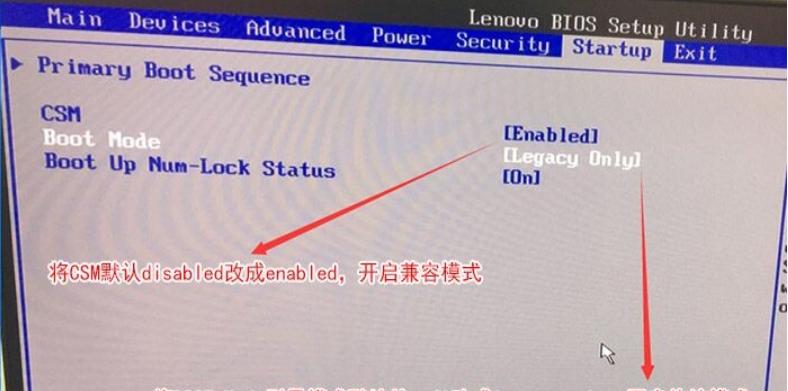
备份重要文件和数据
在重装系统之前,首先要确保自己的重要文件和数据已经备份到外部存储设备中,以免在重装系统的过程中丢失。
检查电脑硬件设备
在进行系统重装之前,需要检查电脑的硬件设备是否正常工作,包括键盘、鼠标、显示器等外部设备以及内部硬件如硬盘、内存等,确保没有损坏或故障。
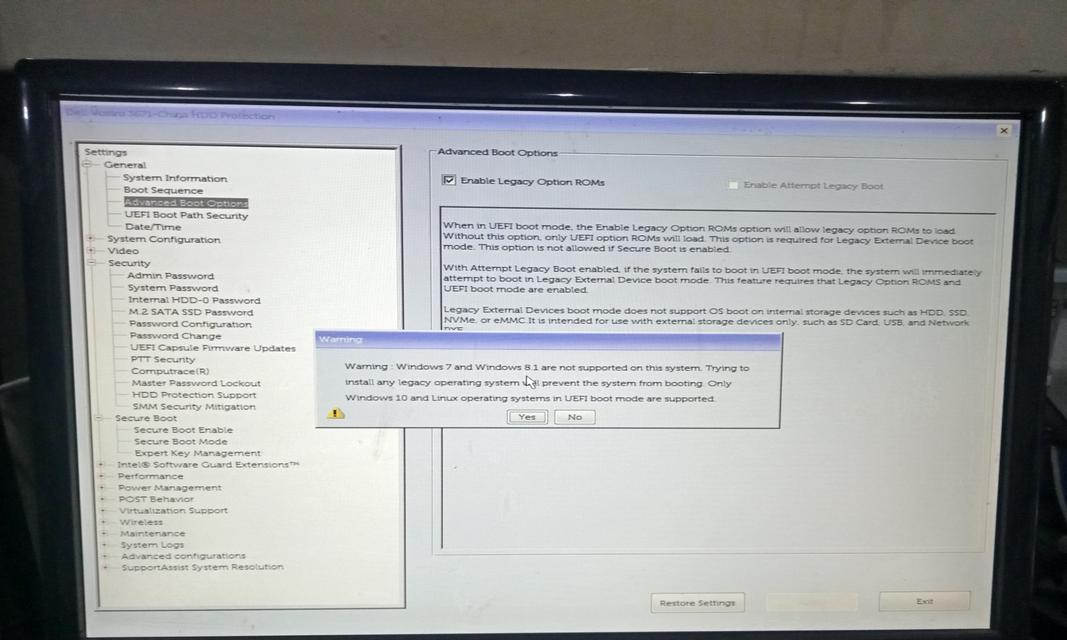
获取操作系统安装光盘或镜像文件
为了重装Win7系统,需要准备操作系统安装光盘或镜像文件,可以通过官方渠道下载或者联系戴尔客服获取。
插入操作系统安装光盘或制作启动盘
将操作系统安装光盘插入电脑光驱,或者通过工具将镜像文件制作成启动盘,并将启动盘插入电脑的USB接口。
重启电脑进入BIOS设置
重启电脑时,按下戴尔电脑默认的进入BIOS设置的按键(一般为F2、F12等),进入BIOS界面。

设置启动项
在BIOS界面中,找到“Boot”或“启动项”选项,在启动项中将光驱或者USB设备设置为第一启动项,保存设置并重启电脑。
选择操作系统安装类型
当电脑重启后,会自动进入操作系统安装界面,根据提示选择“自定义安装”或“升级安装”等安装类型。
选择安装位置和格式化硬盘
在安装界面中,选择要安装系统的磁盘分区,并选择格式化该分区。注意:此步骤会清空该磁盘上的所有数据,请谨慎操作。
等待系统安装
在完成分区和格式化之后,系统会自动进行安装过程。这个过程可能需要一些时间,请耐心等待。
设置用户名和密码
在安装过程中,需要设置一个管理员用户名和密码,以及选择是否启用自动登录等设置。
安装驱动程序
在系统安装完成后,需要安装戴尔电脑的相关驱动程序,以确保硬件设备正常工作。可以通过戴尔官方网站下载并安装最新的驱动程序。
更新操作系统
安装完成后,需要及时更新操作系统,以获取最新的安全补丁和功能更新。
安装常用软件和工具
根据个人需求,安装常用的软件和工具,例如浏览器、办公软件、杀毒软件等,以满足日常使用的需求。
恢复个人文件和数据
在重装系统之前备份的个人文件和数据,可以通过外部存储设备或云存储恢复到新系统中。
通过以上步骤,我们成功完成了戴尔电脑Win7系统的重装。在操作过程中,需要注意备份重要数据、检查硬件设备是否正常、选择正确的安装方式等,以确保重装系统的顺利进行。希望本文能够帮助到大家解决电脑系统问题,保持电脑的稳定运行。
作者:游客本文地址:https://kinghero.com.cn/post/1142.html发布于 01-22
文章转载或复制请以超链接形式并注明出处智酷天地
